Cara Menghapus Windows 10/11 Pengaktifan Watermark secara kekal
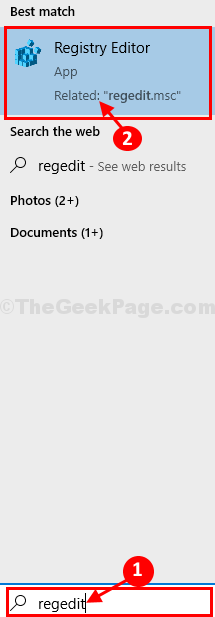
- 1208
- 348
- Mr. Ramon Runolfsson
Watermark pengaktifan windows 10 muncul di desktop jika anda tidak mengaktifkan salinan Windows 10 anda apabila tempoh percubaan 90 hari berakhir. Ia juga mungkin berlaku ialah anda masih melihat tanda air ini walaupun anda telah mengaktifkan Windows 10 anda. Dalam hal ini, jika anda berfikir bagaimana untuk mengeluarkan watermark pengaktifan Windows 10 secara kekal, artikel ini akan membantu anda. Cukup ikuti kaedah mudah ini dan watermark pengaktifan akan hilang dalam masa yang singkat.
Isi kandungan
- Betulkan-1 Ubah suai pendaftaran anda-
- FIX-2 Jalankan fail batch-
- Betulkan-3 Ubah suai pendaftaran anda-
Betulkan-1 Ubah suai pendaftaran anda-
Menukar nilai 'MulaKunci akan menyelesaikan masalah ini untuk anda.
1. Klik pada Cari kotak dan kemudian taip "regedit".
2. Sekarang, klik pada "Editor Pendaftaran"Dari hasil carian untuk membukanya di komputer anda.
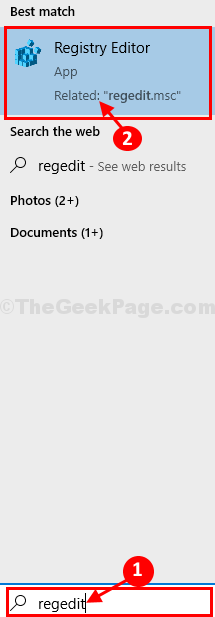
CATATAN-
Sekali Editor Pendaftaran muncul, klik pada "Fail">"Eksport"Untuk membuat sandaran pendaftaran. Jangan lupa menyimpan sandaran di tempat yang mudah diakses.
Sekiranya ada yang buruk berlaku pada sistem anda, anda boleh mendapatkan pendaftaran anda dengan hanya mengimport sandaran.
3. Dalam Editor Pendaftaran tetingkap, di sebelah kiri, menavigasi ke lokasi ini-
Komputer \ hkey_local_machine \ System \ CurrentControlset \ Services \ SVSVC
4. Sekarang, di sebelah kanan, Klik dua kali "Mula" Dword nilai untuk mengubahnya.
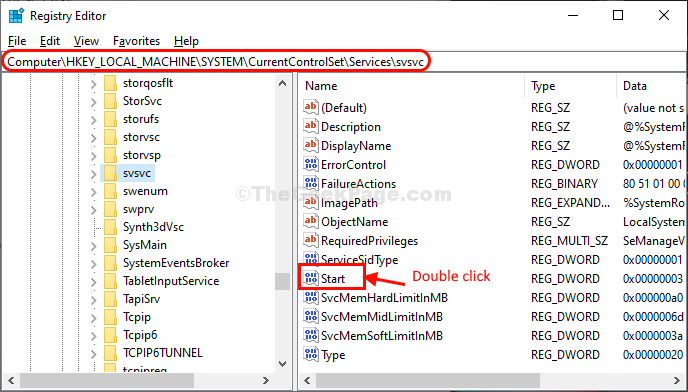
5. Cukup tetapkan 'Data nilai'Untuk "4"Dan kemudian klik pada"okey"Untuk menyimpan perubahan pada komputer anda.
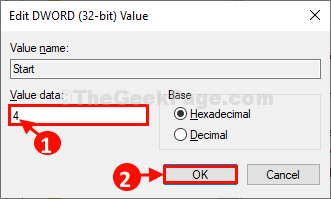
6 . Sekarang, klik kanan pada SVSVC dan pilih Baru> kunci dan namakannya Kms.
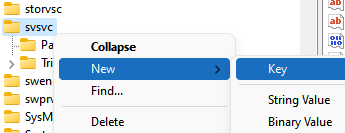
7. Sekarang, pilih Kms dan di sebelah kanan klik dua kali pada kekunci lalai dan tukar data nilai ke kms_4
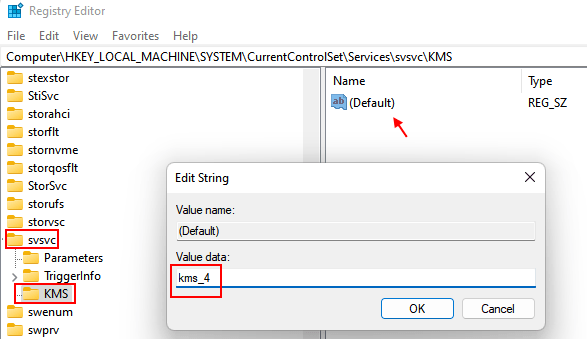
8 - Sekarang, tekan Ctrl + Shift + ESC Kekunci bersama di papan kekunci anda untuk dibuka Pengurus Tugas.
9 - Sekarang, klik pada Fail dan pilih Jalankan tugas baru.
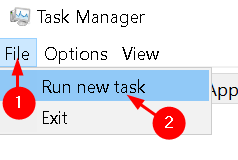
10 - Sekarang, salin dan tampal jalan yang diberikan di bawah di medan yang disediakan dan klik OK. Jangan lupa untuk memeriksa Buat tugas ini dengan admin Keistimewaan pilihan.
C: \ Windows \ System32 \ Cmd.exe --update
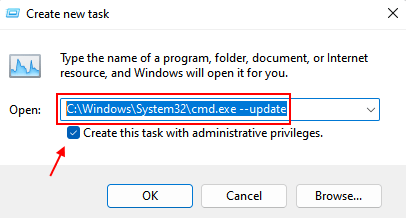
11 - Setelah tetingkap CMD dibuka, taipkan arahan yang diberikan di bawah dan tekan Enter.
gpupdate /force
12 - Sekarang, pergi ke jalan berikut dalam editor pendaftaran yang diberikan di bawah.
Hkey_current_user \ control panel \ desktop
13 - Sekarang, di sebelah kanan klik dua kali Paintdesktopversion dan ubah data nilai ke 4 dan klik pada okey.

Setelah selesai, tutup Editor Pendaftaran tetingkap. Reboot Komputer anda dan tanda air anda akan hilang.
FIX-2 Jalankan fail batch-
Buat dan jalankan fail kumpulan di komputer anda untuk membunuh proses watermark.
1. Pada mulanya, taip "Notepad"Dalam kotak carian.
2. Kemudian, klik pada "Notepad".
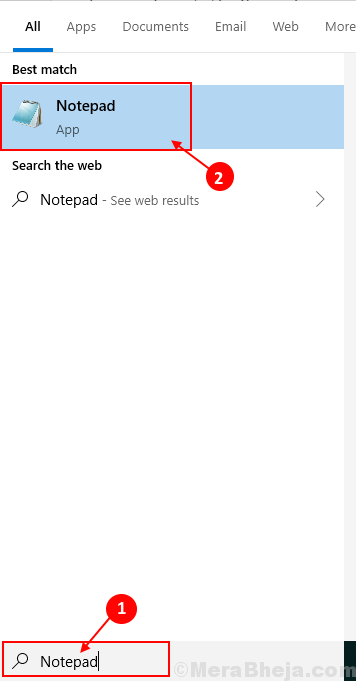
3. Salinan-tampal baris berikut ini di Notepad tetingkap.
@echo off taskkill /f /im explorer.Exe Start Explorer.exe keluar
4. Setelah berbuat demikian, klik pada "Fail"Di bar menu dan kemudian klik pada"Simpan sebagai".
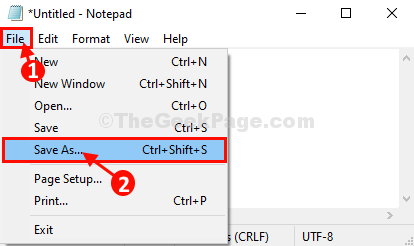
5. Dalam Simpan sebagai tetingkap, namakan fail sebagai "watermark.kelawar". Pilih lokasi pilihan anda untuk menyimpan fail kelompok ini.
6. Pilih 'Simpan sebagai Jenis:'Sebagai "Semua fail"Dari drop-down.
7. Klik pada "Simpan"Untuk menyimpan fail di komputer anda.
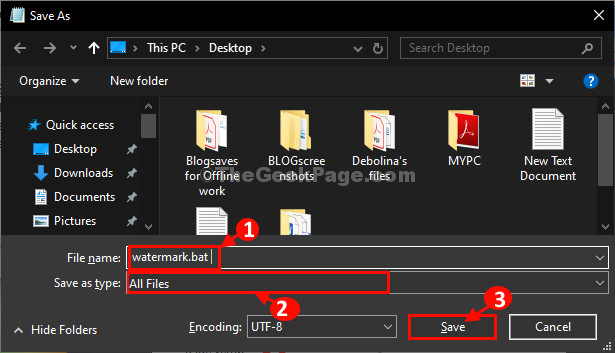
Pergi ke lokasi di mana anda telah menyimpan fail batch.
8. Klik dua kali pada "Watermark"Fail kumpulan untuk melaksanakannya di komputer anda.
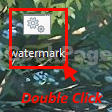
Anda akan melihat mesej pengaktifan telah hilang dari skrin anda.
Tetapi ketika anda Reboot Komputer anda mesej pengaktifan akan muncul lagi.
Sekarang jika anda ingin memprogram tingkap untuk menjalankan fail batch watermark secara automatik ikuti langkah -langkah ini-
1. Klik pada Cari Kotak di sebelah ikon Windows dan taip "Penjadual tugasan".
2. Klik pada "Penjadual tugasan"Dari yang tinggi Cari hasil untuk dibuka Penjadual tugasan.
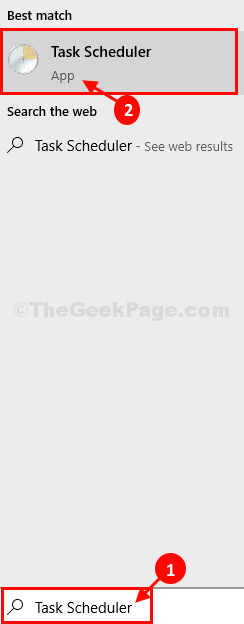
3. Di dalam Penjadual tugasan tetingkap, di sebelah kanan, klik pada "Buat tugas asas .. ".
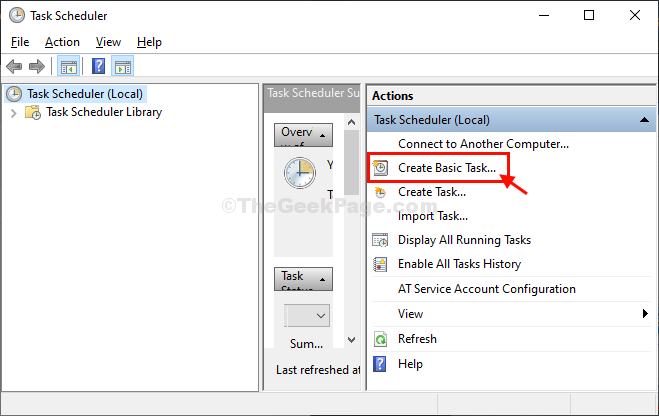
4. Namakan tugas sebagai "Watermark".
5. Kemudian, klik pada "Seterusnya"Untuk meneruskan lebih jauh.
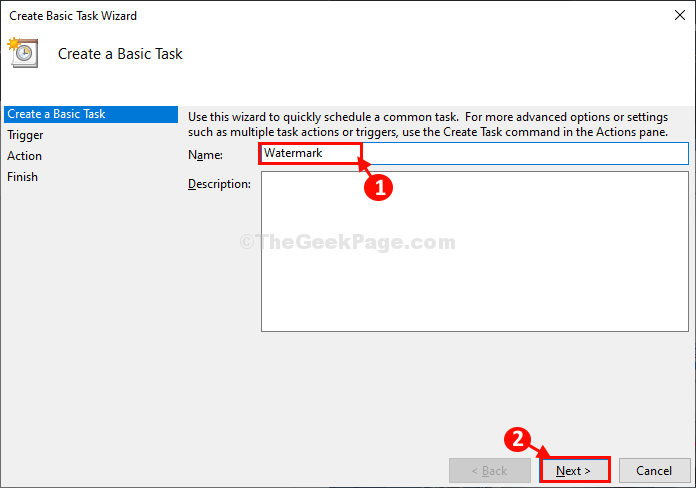
6. Sekarang, pilih "Semasa komputer bermula"Sebagai kekerapan ketika tugas ini akan berlaku.
7. Sekali lagi, klik pada "Seterusnya"Untuk meneruskan.
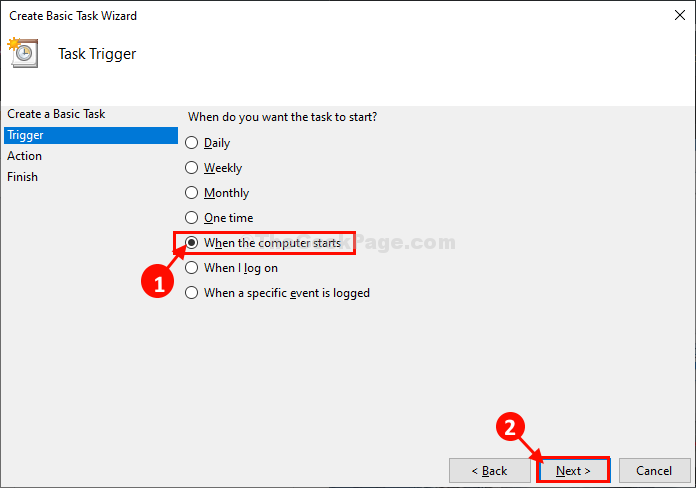
8. Sekarang, pilih "Mulakan program".
9. Sekarang, klik pada "Seterusnya"Untuk meneruskan untuk memilih program ini.
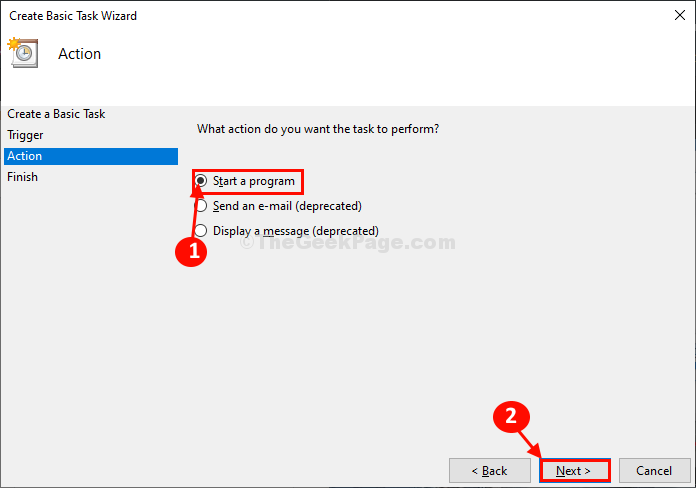
10. Klik pada "Semak imbas".
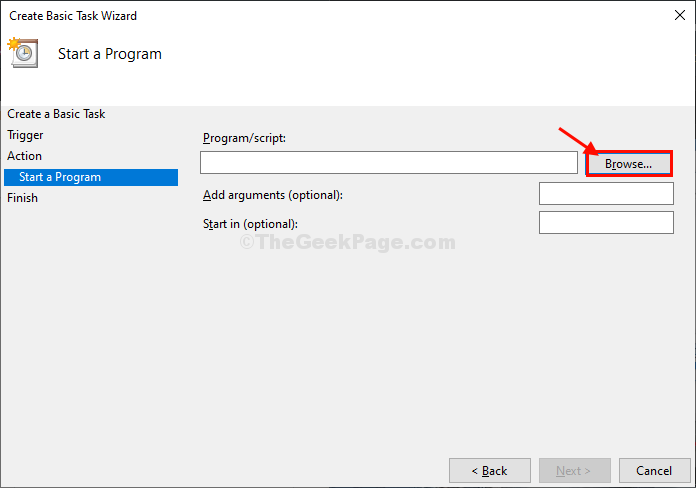
11. Sekarang, navigasi ke lokasi di mana anda telah menyimpan "watermark.kelawar"Fail.
12. Pilih "watermark"Dan kemudian klik pada"Buka".
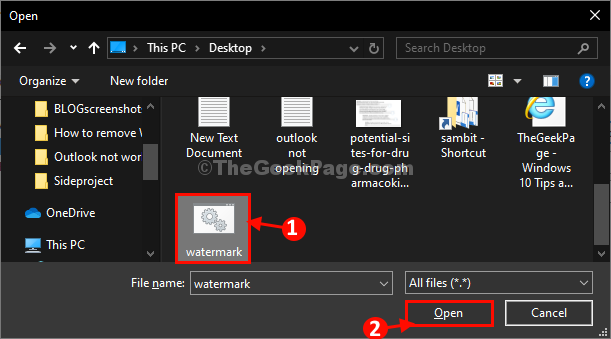
13. Kemudian, klik pada "Seterusnya".
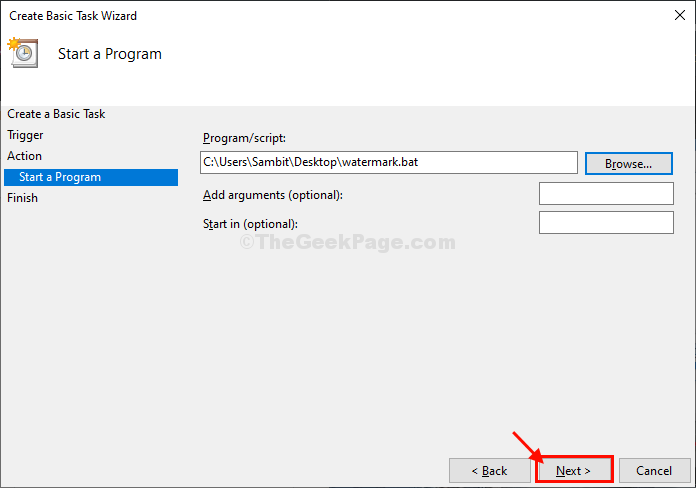
14. Akhirnya, klik pada "Selesai"Untuk menyelesaikan penjadualan tugas.
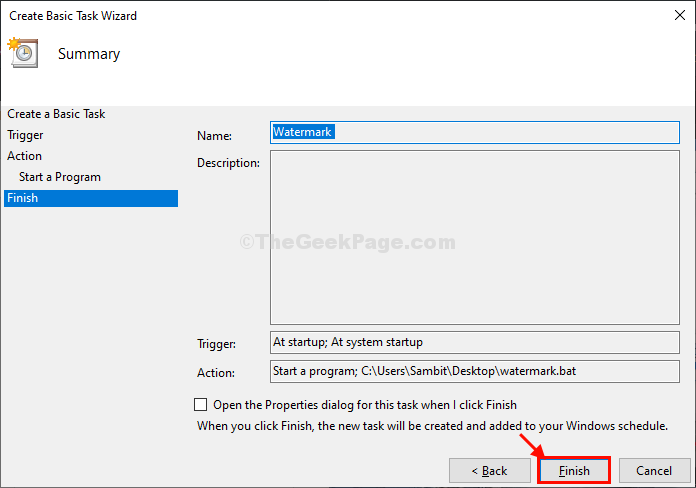
Tutup Penjadual tugasan tetingkap.
Bentuk sekarang, setiap kali anda memulakan komputer anda, fail batch ini akan dijalankan secara automatik, mengeluarkan tanda air semasa permulaan.
Sekiranya masalah masih ada, ikuti pembaikan seterusnya kami.
Betulkan-3 Ubah suai pendaftaran anda-
Sekiranya anda terus melihat tanda air di komputer anda, pergi ke langkah ini-
1. Tekan ikon Windows untuk mengakses Cari kotak. Sekarang, taip "regedit".
2. Kemudian, klik pada "Editor Pendaftaran"Untuk mengakses editor.
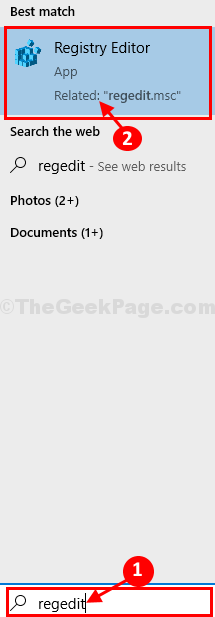
3. Sebaik sahaja Editor Pendaftaran dibuka, pergi ke lokasi ini-
Komputer \ hkey_current_user \ control panel \ desktop
4. Di sebelah kanan, Klik dua kali pada "Paintdesktopversion"Nilai untuk mengubahnya.
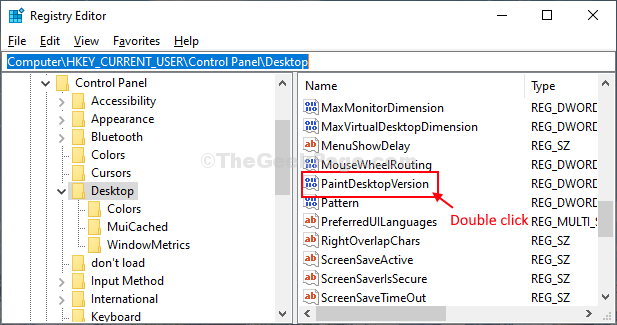
5. Dalam nilai edit dword (32-bit) tetingkap, klik pada 'Nilai Data:'Untuk "0".
6. Akhirnya, klik pada "okey"Untuk menyimpan perubahan pada komputer anda.
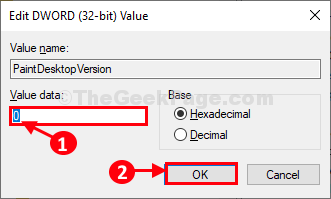
Setelah selesai, tutup Editor Pendaftaran tetingkap.
Mula semula Komputer anda dan setelah menghidupkan semula komputer anda, isu watermark akan diselesaikan.
- « Betulkan sambungan antara titik akses, penghala, atau modem kabel anda dan internet rosak
- Betulkan ralat API DLL Steam yang hilang di Windows 10 »

